Trong bối cảnh công nghệ phát triển không ngừng, máy tính Windows đã trở nên ổn định và đáng tin cậy hơn bao giờ hết. Tuy nhiên, không ai có thể tránh khỏi những sự cố không mong muốn như lỗi hệ thống, virus tấn công, hoặc thậm chí hỏng hóc phần cứng khiến PC không thể khởi động. Để đối phó với những tình huống này, việc nắm vững các tùy chọn khôi phục được tích hợp sẵn trong Windows là vô cùng quan trọng. Bài viết này của nhipdapcongnghe.com sẽ cung cấp cái nhìn tổng quan và hướng dẫn chi tiết về các công cụ khôi phục mạnh mẽ này, giúp bạn sẵn sàng xử lý mọi vấn đề, từ những lỗi nhỏ cho đến các sự cố nghiêm trọng cần cài đặt lại hệ điều hành.
Tầm Quan Trọng Của Việc Hiểu Các Công Cụ Khôi Phục Windows
Việc máy tính gặp sự cố không thể khởi động do hỏng tệp hệ thống, tấn công phần mềm độc hại (malware) hoặc lỗi phần cứng có thể gây ra nhiều phiền toái và gián đoạn công việc. May mắn thay, Windows đã trang bị sẵn nhiều công cụ khôi phục mạnh mẽ, cho phép người dùng tự sửa chữa và đưa hệ thống trở lại trạng thái hoạt động bình thường. Từ những tùy chọn ít xâm lấn như khôi phục hệ thống đến các giải pháp quyết liệt hơn như cài đặt lại hoàn toàn, việc hiểu rõ từng phương pháp sẽ giúp bạn đưa ra lựa chọn phù hợp nhất, giảm thiểu rủi ro mất dữ liệu và tiết kiệm thời gian.
Các Phương Pháp Khôi Phục Windows 11 Tích Hợp Sẵn
Dưới đây là các tùy chọn khôi phục được tích hợp trong Windows, sắp xếp theo mức độ từ ít xâm lấn nhất đến phức tạp nhất, phù hợp với nhiều tình huống khác nhau.
1. Khôi Phục Từ Điểm Khôi Phục Hệ Thống (System Restore Point)
System Restore là một tính năng khôi phục của Windows cho phép bạn đưa máy tính về một thời điểm trước đó. Dù bạn đã thực hiện một thay đổi quan trọng gây ra sự cố cho hệ thống hay một bản cập nhật Windows lỗi khiến máy tính không thể sử dụng, System Restore có thể hoàn tác các thay đổi đó và giúp hệ thống hoạt động trở lại.
Để sử dụng các điểm khôi phục, bạn phải bật tính năng bảo vệ hệ thống (System Protection) cho ổ đĩa cài đặt. Khi được bật, Windows sẽ tự động tạo một điểm khôi phục khi bạn cài đặt ứng dụng, trình điều khiển (driver) hoặc bản cập nhật Windows mới. Ngoài ra, bạn cũng có thể tự tạo điểm khôi phục thủ công hoặc cấu hình hệ thống để tạo điểm khôi phục hàng ngày.
Nếu bạn chưa cấu hình bảo vệ hệ thống, hãy tham khảo hướng dẫn chi tiết về cách thiết lập và tạo điểm khôi phục trên Windows 11 để chuẩn bị sẵn sàng cho những tình huống không mong muốn.
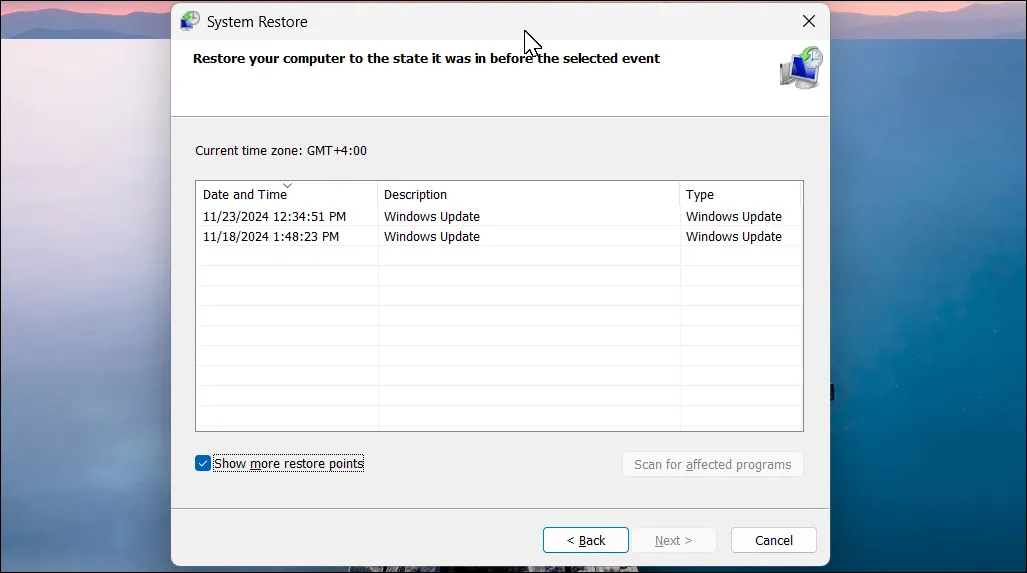 Hộp thoại System Restore trong Windows 11 hiển thị các điểm khôi phục có sẵn
Hộp thoại System Restore trong Windows 11 hiển thị các điểm khôi phục có sẵn
2. Sử Dụng Chức Năng Sửa Chữa Khởi Động (Startup Repair)
Chức năng Startup Repair là một công cụ khôi phục của Windows có khả năng quét và khắc phục các sự cố phổ biến ngăn máy tính khởi động. Những vấn đề này bao gồm các tệp hệ thống bị thiếu hoặc bị hỏng, lỗi sector khởi động hoặc Master Boot Record (MBR) không chính xác, xung đột trình điều khiển và ứng dụng, cũng như nhiễm phần mềm độc hại.
Để sử dụng Startup Repair, trước tiên bạn cần khởi động vào Môi trường Khôi phục Windows (Windows Recovery Environment – WinRE). Khi đã vào WinRE, điều hướng đến Advanced options (Tùy chọn nâng cao). Sau đó, chọn Troubleshoot > Advanced options > Startup repair > Restart. Windows sẽ khởi động lại và cố gắng tự động sửa chữa máy tính của bạn.
Việc nắm vững cách truy cập và sử dụng WinRE là chìa khóa để tận dụng tối đa các công cụ sửa lỗi nâng cao của Windows.
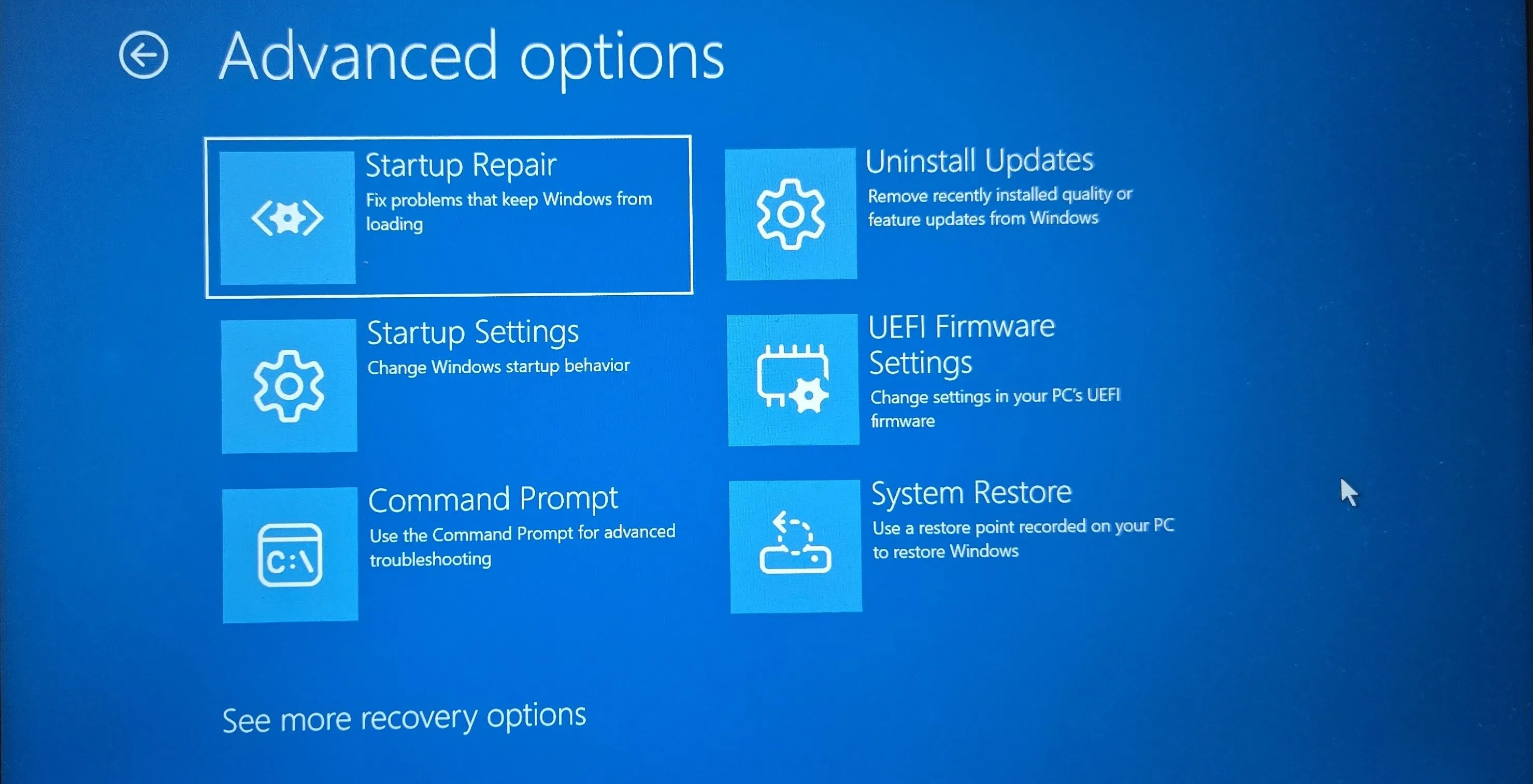 Môi trường khôi phục Windows (WinRE) với các tùy chọn nâng cao
Môi trường khôi phục Windows (WinRE) với các tùy chọn nâng cao
3. Quay Về Phiên Bản Windows Trước Đó (Go Back to Your Previous Version of Windows)
Nếu máy tính của bạn không hoạt động bình thường sau một bản cập nhật gần đây, bạn có thể sử dụng tùy chọn Go Back để khôi phục nó về bản dựng Windows trước đó. Đây là một tính năng tiện lợi dành cho những người dùng thường xuyên cài đặt các bản cập nhật Windows mới nhất ngay khi chúng có sẵn, bởi đôi khi các bản cập nhật này có thể gây ra lỗi không mong muốn.
Theo mặc định, tùy chọn “Go Back” chỉ khả dụng trong 10 ngày sau khi bản cập nhật được cài đặt. Tuy nhiên, nếu bạn thường xuyên cần quay lại các bản cập nhật, bạn có thể kéo dài thời gian hoàn tác Windows lên 60 ngày bằng một chỉnh sửa đơn giản trong Registry.
4. Sửa Lỗi Bằng Windows Update (Fix Problems Using Windows Update)
“Sửa lỗi bằng Windows Update” là tùy chọn khôi phục mới nhất cho Windows và là cách dễ nhất để cài đặt lại Windows 11 mà không làm mất dữ liệu. Nó cho phép bạn khắc phục lỗi hỏng các thành phần hệ thống bằng cách cài đặt lại phiên bản Windows hiện tại, đồng thời bảo toàn các ứng dụng, tài liệu và cài đặt cá nhân của bạn.
Để truy cập công cụ này, hãy vào Settings (Cài đặt) > System (Hệ thống) > Recovery (Khôi phục). Tại đây, tìm và nhấp vào Fix problems using Windows Update (Sửa lỗi bằng Windows Update), sau đó chọn Reinstall now (Cài đặt lại ngay). Đọc kỹ mô tả để đảm bảo bạn hiểu rõ quá trình sẽ diễn ra, sau đó nhấp vào OK để bắt đầu. Sau khi quá trình cài đặt lại hoàn tất, hãy khởi động lại máy tính để hoàn tất việc sửa chữa.
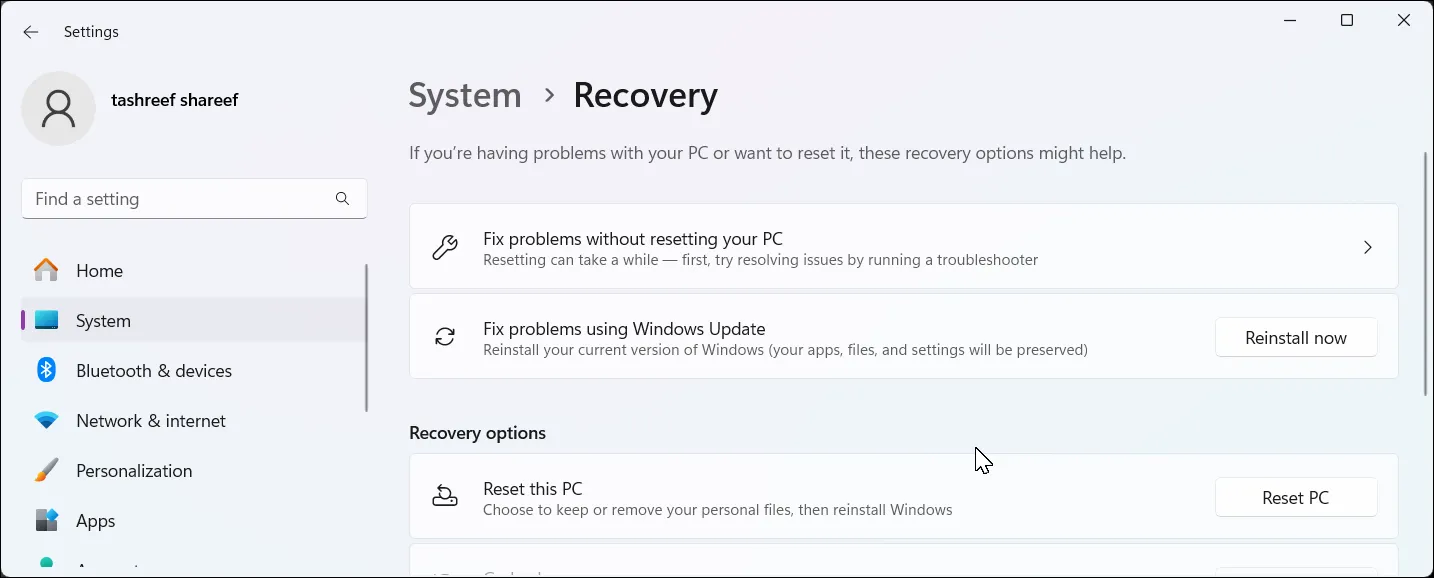 Ứng dụng Cài đặt trong Windows 11 hiển thị tùy chọn "Sửa lỗi bằng Windows Update"
Ứng dụng Cài đặt trong Windows 11 hiển thị tùy chọn "Sửa lỗi bằng Windows Update"
5. Đặt Lại PC (Reset Your PC)
Một cách dễ dàng để khôi phục máy tính Windows về cài đặt gốc là sử dụng tùy chọn Reset this PC (Đặt lại PC này) trong ứng dụng Settings. Đúng như tên gọi, tùy chọn này sẽ cài đặt lại Windows để khôi phục máy tính của bạn về trạng thái mặc định ban đầu, loại bỏ tất cả các ứng dụng không đi kèm với hệ thống. Tuy nhiên, bạn có tùy chọn giữ lại các tệp và cài đặt cá nhân trong quá trình này.
Khi nào thì nên “Đặt lại PC”? Bạn có thể sử dụng tùy chọn này nếu máy tính không hoạt động bình thường, để khắc phục các vấn đề về hiệu suất, hoặc nếu bạn chỉ đơn giản muốn bắt đầu lại từ đầu mà không cần cài đặt lại hoàn toàn. Vì đây là tùy chọn xâm lấn nhất trong số các phương pháp giữ lại dữ liệu, bạn không nên sử dụng nó trừ khi các phương pháp trên không khắc phục được sự cố.
Để đặt lại PC của bạn:
- Truy cập Settings (Cài đặt) > System (Hệ thống) > Recovery (Khôi phục), sau đó chọn Reset this PC dưới mục Recovery options (Tùy chọn khôi phục).
- Bây giờ, bạn có hai tùy chọn. Chọn Keep my files (Giữ lại tệp của tôi) để loại bỏ tất cả ứng dụng nhưng giữ lại các tệp cá nhân. Hoặc chọn Remove Everything (Xóa mọi thứ) để xóa tất cả dữ liệu khỏi máy tính và bắt đầu lại từ đầu.
- Tiếp theo, chọn cách cài đặt lại: sử dụng bản sao Windows hiện có hoặc chọn Cloud Download (Tải xuống đám mây) để tải xuống phiên bản mới nhất và cài đặt lại Windows.
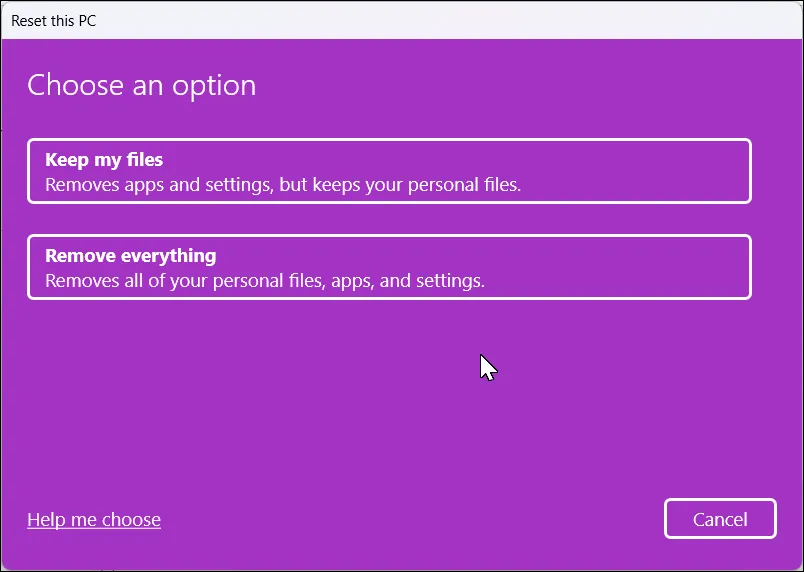 Cửa sổ Reset this PC với các tùy chọn đặt lại trong Windows 11
Cửa sổ Reset this PC với các tùy chọn đặt lại trong Windows 11
6. Tạo Ổ Đĩa Khôi Phục (Recovery Drive) Để Khôi Phục Hoặc Sửa Chữa PC
Các tùy chọn trên bao gồm hầu hết các sự cố thông thường, nhưng nếu Windows gặp lỗi nghiêm trọng, bạn rõ ràng không thể truy cập các công cụ đó trong hệ điều hành. Đây là lúc ổ đĩa khôi phục phát huy tác dụng. Nó là một tùy chọn sao lưu bao gồm một bản sao của môi trường Windows của bạn, bao gồm các công cụ khắc phục sự cố và tệp hệ thống cần thiết để cài đặt lại Windows nếu cần.
Để tạo ổ đĩa khôi phục:
- Kết nối một ổ USB trống vào máy tính của bạn. Ổ đĩa này phải có ít nhất 16GB dung lượng lưu trữ.
- Nhấp vào Start (Bắt đầu), nhập recovery drive, và mở công cụ từ kết quả tìm kiếm.
- Trong hộp thoại Create a recovery drive (Tạo ổ đĩa khôi phục), đảm bảo tùy chọn Back up system files to the recovery drive (Sao lưu tệp hệ thống vào ổ đĩa khôi phục) được chọn, sau đó nhấp vào Next (Tiếp theo).
- Chọn ổ USB, sau đó nhấp vào Next.
- Nhấp vào Create (Tạo). Vì Windows cần sao chép nhiều tệp vào ổ USB, quá trình này có thể mất một chút thời gian.
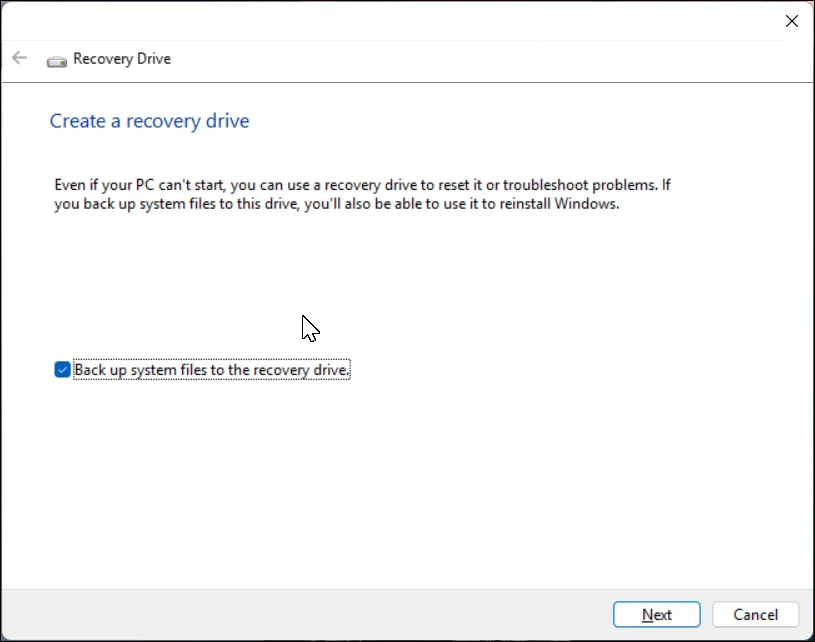 Ứng dụng tạo ổ đĩa khôi phục đang mở trong Windows 11
Ứng dụng tạo ổ đĩa khôi phục đang mở trong Windows 11
Để sử dụng ổ đĩa khôi phục, hãy kết nối ổ USB vào máy tính của bạn và khởi động lại. Windows sẽ cố gắng khởi động từ ổ đĩa khôi phục vào môi trường khôi phục (bạn có thể tự khởi động từ USB nếu không được). Từ đó, bạn có thể chọn các tùy chọn sửa chữa nâng cao đã thảo luận trước đó, chẳng hạn như sửa chữa khởi động, quay lại bản dựng trước đó và thực hiện khôi phục hệ thống. Nếu tất cả các tùy chọn khác đều thất bại, bạn có thể thực hiện đặt lại để cài đặt lại Windows.
7. Sử Dụng Phương Tiện Cài Đặt Để Cài Đặt Lại Windows 11 (Clean Install)
Nếu tất cả các phương pháp khôi phục khác đều thất bại, bạn có thể cài đặt lại Windows bằng phương tiện cài đặt USB. Một cài đặt sạch (clean install) sẽ xóa tất cả dữ liệu của bạn khỏi ổ đĩa cài đặt, bao gồm ứng dụng, cài đặt và tệp cá nhân.
Để thực hiện cài đặt sạch Windows 11, bạn cần một ổ USB có khả năng khởi động (bootable USB drive). Sau đó, bạn có thể khởi động từ phương tiện cài đặt vừa tạo và tiếp tục quá trình cài đặt. Đây là giải pháp cuối cùng khi các tùy chọn khác không thể khắc phục được sự cố.
Kết Luận
Mặc dù Windows cung cấp nhiều giải pháp khôi phục để giúp bạn phục hồi sau các sự cố, tấn công phần mềm độc hại hoặc lỗi phần cứng, điều quan trọng nhất vẫn là phải sao lưu PC đúng cách để bảo vệ dữ liệu của bạn. Các chiến lược sao lưu này bao gồm việc tạo bản sao hình ảnh hệ thống (full system image backup) đầy đủ và nhân bản ổ cứng (cloning a hard drive), giúp bạn có thể khôi phục ngay cả sau một lỗi phần cứng lớn. Hãy luôn chuẩn bị sẵn sàng để bảo vệ dữ liệu quý giá và đảm bảo hệ thống của bạn hoạt động ổn định.
Bạn đã từng gặp phải sự cố nào với Windows 11 và cách bạn đã xử lý chúng là gì? Hãy chia sẻ kinh nghiệm của bạn trong phần bình luận bên dưới để cộng đồng của nhipdapcongnghe.com cùng tham khảo!